Программа для управления фотоаппаратом сони с телефона
Бывало ли у вас такое, что снимок сделать нужно, однако нажать на затвор нет возможности? Причин для этого может быть много: смартфон установлен на штативе и вам необходимо избежать тряски (это актуально при съемке астрофотографии или с сильным приближением) или же вы физически находитесь на некотором расстоянии от устройства, например когда выступаете одновременно фотографом и моделью на снимке. А ведь еще бывают ситуации, когда у вас просто грязные руки. Так или иначе, удаленный запуск камеры и создание снимка — полезная возможность, о которой должен знать любой пользователь. Сегодня мы разберем несколько вариантов, как разные гаджеты или системные возможности вашего смартфона помогут решить эту проблему.
С помощью часов
На сегодняшний день многие смарт-часы поддерживают возможность запустить камеру смартфона-компаньона, а если не запускать, то, как минимум, делать снимки в уже запущенном приложении. Охватить весь спектр устройств для Android мы не сможем: их много и интерфейсы сильно отличаются. Можно вспомнить Wear Camera для Wear OS, Camera Controller, если речь идет о Tizen. Если вы используете носимое устройство с проприетарной ОС, просто пройдитесь по настройкам и установленным приложениям, там наверняка что-нибудь найдется.
Что же до iPhone и Apple Watch, у них эта опция также имеется и отлично работает: предусмотрены небольшой видоискатель, таймер и переключение между фронтальной и тыловой камерой непосредственно с часов. К слову о таймере. По умолчанию снимок будет сделан через три секунды после того, как вы нажмете на затвор, однако этот параметр можно изменить.

С помощью Xiaomi Mi Band
На новых поколениях Mi Band (пятом и шестом) управление камерой есть среди штатных приложений, а вот “старичкам” можно посоветовать Mi Band Selfie. Впрочем, приложение это своеобразное, еще и требует установки отдельной камеры, так что давайте сразу переходить к другим вариантам.
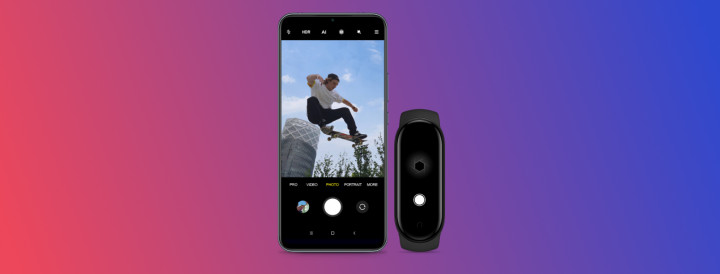
С помощью наушников
Довольно старый, но от этого не менее рабочий способ управлять камерой — использовать гарнитуру. С проводной проблем, скорее всего, не возникнет вообще, а вот беспроводные решения такую функциональность не поддерживают. Если вы используете смартфон на Android, можно установить специализированное приложение Remote Selfie. С ним можно не только управлять затвором, но также выставлять таймер и включать/выключать звук камеры.
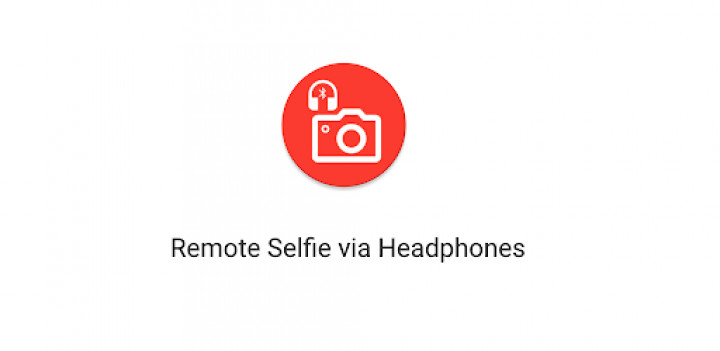
Голосовой ассистент
В Android все просто: нужно вызвать голосового ассистента и сказать команду, причем виртуальный помощник “понимает” самые разные варианты, например “Запусти камеру”, “Сделай фото”, “Сделай снимок” или “Сделай селфи”, причем последний вариант сразу активирует фронтальную камеру, а спустя три секунды и делает фото.
Что до Siri, ассистент от Apple может запустить камеру (тыловую или фронтальную, в зависимости от команды) но на затвор вам все же придется нажать самостоятельно.
Голосовое управление камерой (только для iPhone)
Этот способ уникальный для iOS и не работает на русском языке, однако коротко расскажем и о нем. Переходим по пути Настройки — Универсальный доступ — Управление голосом. Активировав соответствующий переключатель, вы сможете управлять затвором камеры, но, повторим, только на английском. Команда “Turn up the volume” активирует боковую кнопку, которая отвечает за затвор, если приложение камеры запущено.
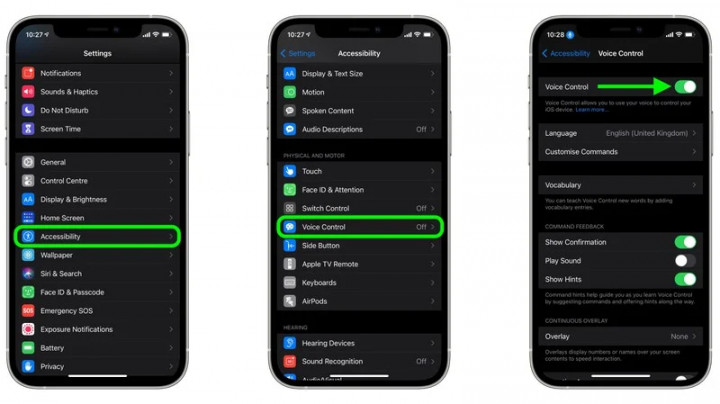
Пульт Bluetooth
Пожалуй, этот вариант самый простой, но для него вам потребуется дополнительное оборудование. Подобными пультами для удаленного управления камерой иногда комплектуются штативы и моноподы, можно найти подобные и отдельно. Напишите нам в комментариях, если тема вам интересна и вы хотели бы прочитать нашу подборку таких гаджетов с AliExpress. Подключаются подобные пульты также, как любое другое Bluetooth-устройство. Таким же образом можно использовать беспроводные геймпады. Ни в каких дополнительных программах современные смартфоны при этом не нуждаются.

С помощью стилуса SPen
У владельцев устройств семейства Samsung Galaxy Note есть в запасе еще один интересный способ управлять камерой: это возможно делать используя стилус SPen в качестве пульта. Спасибо за креативную идею нашим подписчикам.
Как видим, удаленно запустить приложение камеры и сделать снимок не так и сложно. Мы разобрали несколько сценариев и в зависимости от того, смартфон на какой ОС вы используете и какое дополнительное оборудование есть у вас под рукой, мы сможете выбрать тот способ, который подходит именно вам.
Доводилось ли вам использовать удаленное управление камерой смартфона? Возможно, мы рассмотрели не все существующие способы? Делитесь своим опытом и мнениями в комментариях и подписывайтесь на ТЕХМО в Telegram, где мы публикуем еще больше интересных материалов и новостей.


Камера Sony a6300, как и a6000, оснащена модулем Wi-Fi и возможностью устанавливать приложения. Две эти возможности камеры соединились в очень удобную функциональность по удалённому управлению фотокамерой.
Управляя камерой со смартфона, вы можете:
- выбрать касанием точку фокусировки (на фото выше);
- управлять экспозицией в рамках выбранного режима съёмки;
- спускать затвор или запускать видеосъёмку;
- включать в настройках геотеги (данные со смартфона);
- управлять зумом (только с объективами, оснащёнными моторизованным зумом);
- просматривать сделанный кадр (кадры сохраняются в телефоне);
- делать снимок касанием любой области экрана (включается в настройках);
- и многое-многое другое.
В этой статье мы расскажем, как подключить смартфон к вашей a6300 и управлять камерой со смартфона.
Весь процесс будет описан на примере камеры a6300 и смартфона iPhone 6. Работа с Android и другими камерами весьма похожа.
Установка PlayMemories Mobile на смартфон
Установите приложение PlayMemories Mobile на смартфон через iTunes или Google Play. Если приложение уже установлено, убедитесь, что оно обновлено до последней версии.
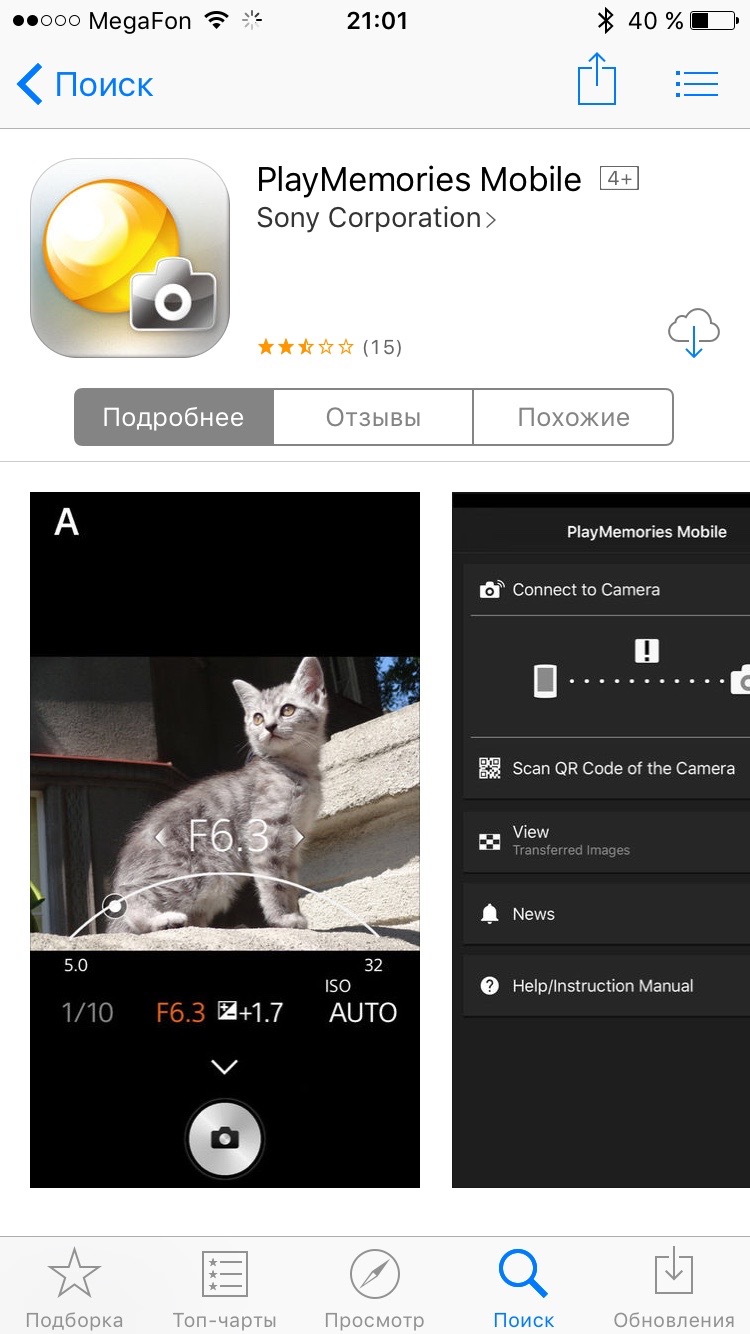
Создайте аккаунт на портале PlayMemories Camera Apps. Заполняя анкету, вводите имя и фамилию правильно.

При покупке приложений и оплате картой сервис сравнивает данные анкеты и данные по карте. Если они не совпадают (вы не прописали имя/фамилию в анкете), транзакция блокируется, а через несколько попыток на 7 дней блокируется оплата по данной карте.
Установите приложение «Интеллект. дист. управл.» на вашу камеру. Кстати, помимо a6300 и a6000, приложение поддерживает ещё массу камер Sony.
Есть два способа установить приложения на камеру: через специальную программу для ПК (подключив камеру по USB) либо с помощью самой камеры, подключив её к интернету и зайдя в раздел приложений.
Вариант с ПК проще, но может не поддерживать ОС вашего компьютера. Поэтому мы покажем всё на примере установки через саму камеру.
Устанавливаем приложение «Интеллект. дист. управл.» на камеру
Подключите камеру к интернету через Wi-Fi. После этого зайдите в Меню – Приложения – Список приложений.
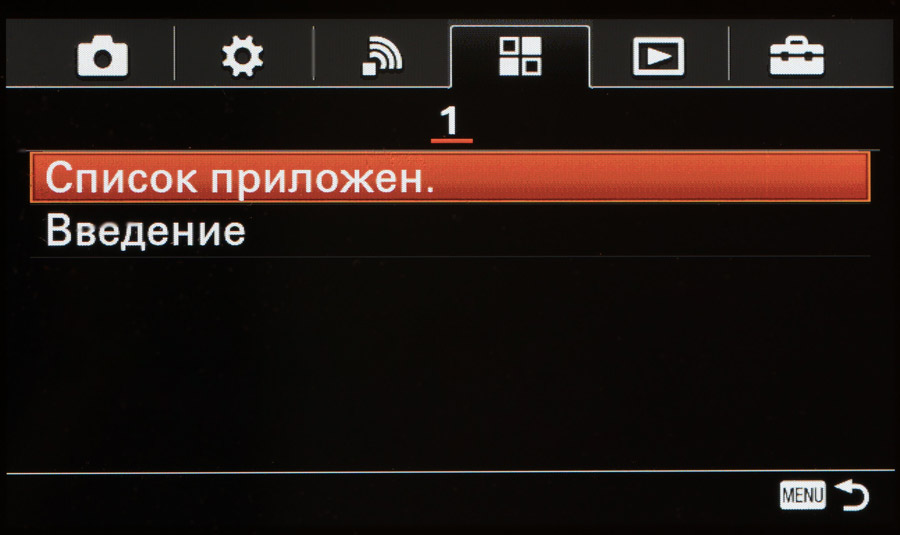
И запустите магазин PlayMemories Camera Apps.
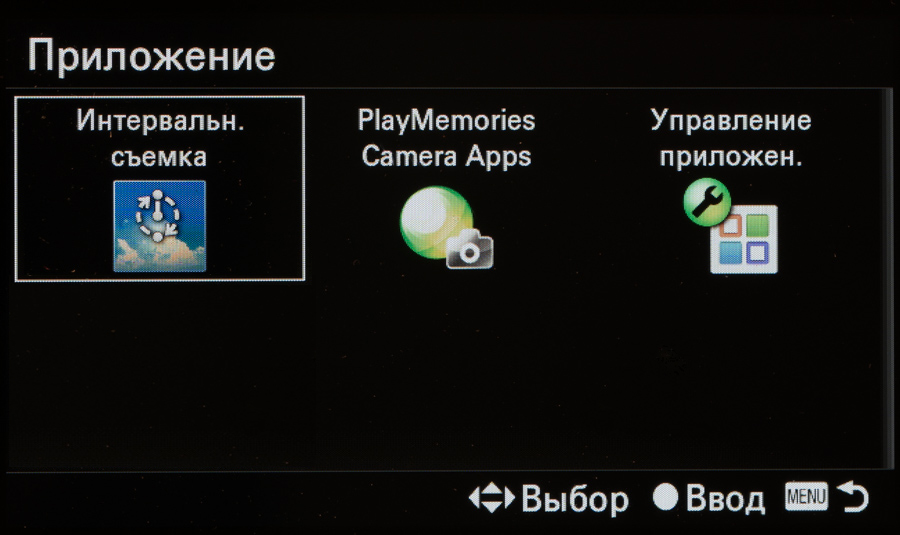
В магазине выберите «Интеллект. дист. управление». Вам предложат обновление, для его установки необходим аккаунт, который мы ранее создали на сайте. И дождитесь, пока приложение скачается и установится.
Теперь переходим к установке соединения.
Подключение iOS через Wi-Fi
Откройте приложение на камере и запустите PlayMemories Mobile на смартфоне.
При первом запуске вам предлагается выбрать типы съёмки, которые вас интересуют. Выберите любимые жанры. Выбор можно позже изменить.
Камера предлагает использовать смартфон для сканирования QR Code через приложение.
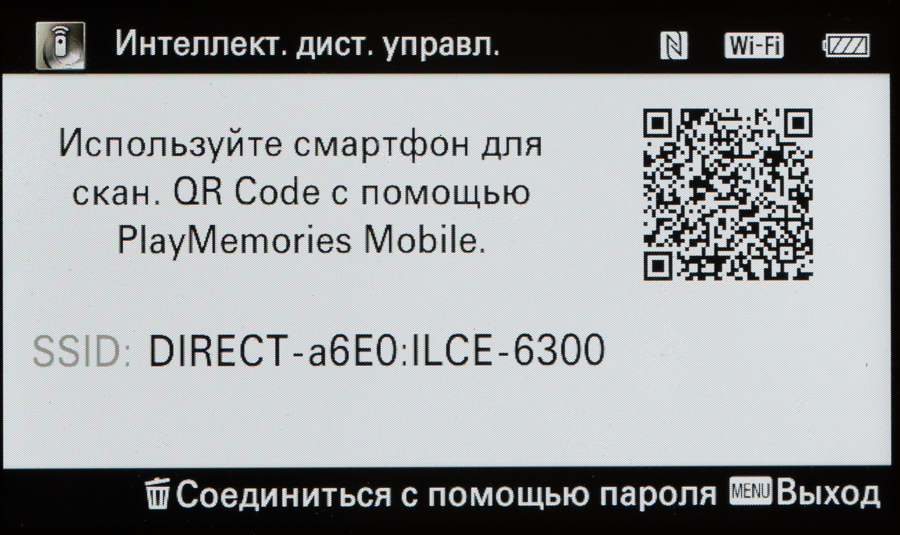
Чтобы настроить телефон, вам нужно просканировать QR-код на экране камеры.

Все настройки установятся на смартфон автоматически. От вас требуется только согласие.
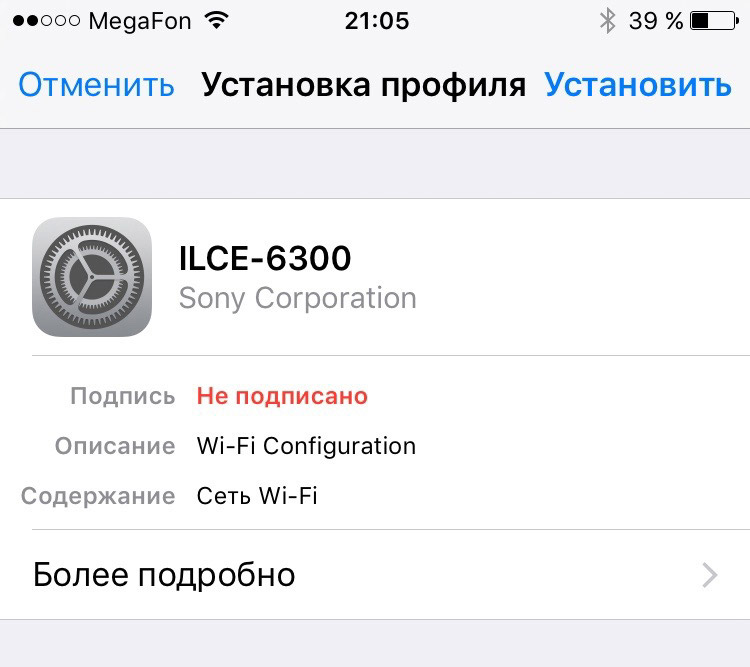
После этого вы вернётесь в приложение.
После всех настроек ваша камера становится точкой доступа Wi-Fi, к которой смартфон должен подключиться, чтобы получать данные.
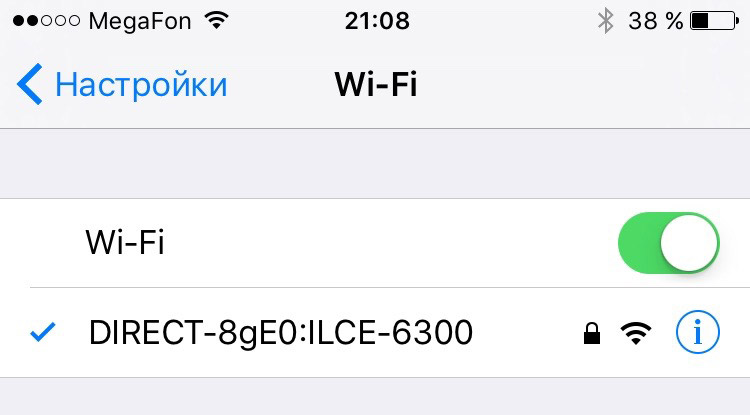
Выбрав точку доступа, указанную на экране камеры, вы подключаетесь к ней и можете управлять камерой с телефона.
Remotely control Sony cameras and effortlessly capture time-lapse videos in RAW, advanced selfies, real-estate, travel and group photos.
Easily capture photos with Sony Alpha and Cyber-shot cameras (see a list of supported models at the end of this description.) Shutter comes with a full-featured Apple Watch app.
ADVANCED SELF-TIMER (INTERVALOMETER)
RAW TIME-LAPSE WITH INCREDIBLE CONTROL
With the help of intervalometer, you can get rid of a dedicated cable release. Capture RAW photos and use your regular RAW developer and video editor to put together incredible time-lapse movies.
FAMILY AND GROUP PHOTOS WITH THE PHOTOGRAPHER INCLUDED
With timer app you can finally include everyone in family and group photos. Set up timer and allow it to capture multiple frames at one run. Timer sounds will make sure everyone smiles at the exactly right moment.
PERFECT TRAVEL COMPANION
Ever been to a perfect travel destination with no one around to take a picture of you? Strangers cutting off your limbs? With our intervalometer, you can capture those sunrises and sunsets in the most remote locations.
WORKS GREAT WITH EYE-AF
Use exposure bracketing to easily capture multiple exposures of the same scene. Recover all shadow and highlight details in post-production.
By combining ("stacking") multiple photos with the same composition, you can drastically reduce camera noise in post-production. Use Shutter to catch multiple exposures of the night sky. This will allow you to produce stunningly clear images of the Milky Way and Northern Lights (aurora borealis).
LIFESTYLE PHOTOGRAPHY FOR INSTAGRAM AND SOCIAL MEDIA
SUPPLEMENTS PLAY MEMORIES AND IMAGING EDGE APPS
. and replaces expensive Sony RM-VPR1 intervalometer or Sony RMT-P1BT wireless controller.
FEATURES:
* configurable initial delay - include yourself in the photo!
* configurable interval between shots
* set exposure values from the app (aperture, shutter speed, ISO, exposure compensation)
* support for BULB exposure
* exposure bracketing
* audio feedback - know when to smile
* continuous shooting
* video - see compatibility notes below
* live view
* optimized for low battery usage
* histogram to preserve highlights
* control timer from the lock screen
* transfer low-res photo previews from camera
* Dark Mode
* Sony a7 I*, II, III*
* Sony a7R I*, II, III*, IV*
* Sony a7S I, II, III
* Sony a7C
* Sony a9 I, II
* Sony a5000*, a5100
* Sony a6000*, a6100*, a6300,
* Sony a6400*, a6500, a6600*
* Sony FX3
* Sony RX1 II*
* Sony RX10 II, III, IV
* Sony RX100 III, IV, V, VI, VII
* Sony ZV-1*
* Sony HX400V, HX60V, HX80, HX90V
* Sony WX500
* Sony NES-5R*, NEX-5T*, NEX-6*
Sony, α, Alpha, Cyber-shot, NEX, RX are trademarks of Sony Corporation.
Uses the Camera Remote API by Sony
Меня не перестает удивлять, насколько быстро в нашу жизнь ворвался интернет. Жизнь в социальных сетях для многих людей не менее важна, чем жизнь реальная. Но даже если вы себя к таким людям не причисляете, то различными онлайн-сервисами так или иначе все равно пользуетесь. Поэтому производители стараются любое новое устройство, будь то телевизор или даже холодильник, оснастить возможностью выхода в сеть. Фотоаппараты — не исключение. И в Sony A7, и в Sony A7R предусмотрен Wi-Fi интерфейс: с его помощью можно использовать смартфон в качестве дистанционного пульта управления, передавать снимки на мобильные устройства и компьютеры… Но и это еще не все: в камерах Sony с прошлого года есть возможность устанавливать дополнительные приложения, расширяющие функционал фотоаппарата. Как вы можете догадаться, это тоже можно делать при помощи Wi-Fi.
Но обо все по порядку… Для начала давайте подружим фотоаппарат и смартфон. Для этого нам понадобится бесплатное приложение PlayMemmories Mobile. Оно есть и в AppStore, и в Google Play.
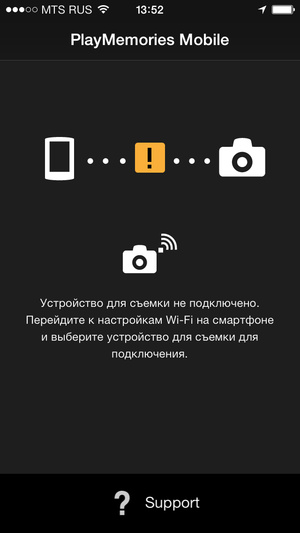
Интерфейс приложения для смартфона
Теперь дело за фотоаппаратом. Допустим, я хочу передать снимок на смартфон, чтобы опубликовать его в социальной сети. Камера сообщает мне имя сети, которую она раздает в данный момент с помощью своего Wi-Fi модуля, и пароль для подключения. Мне остается только подключить смартфон к этой сети и запустить PlayMemmories Mobile.
Чтобы передать снимок на смартфон, заходим в меню.
. камера сообщает логин и пароль от сети.
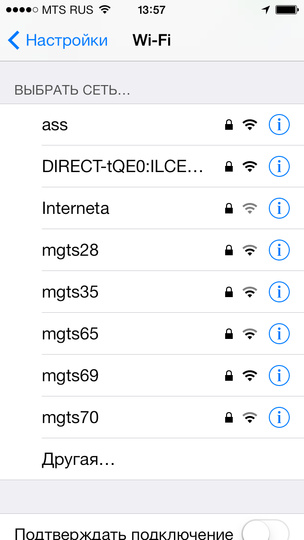
. выбираем нужную сеть.
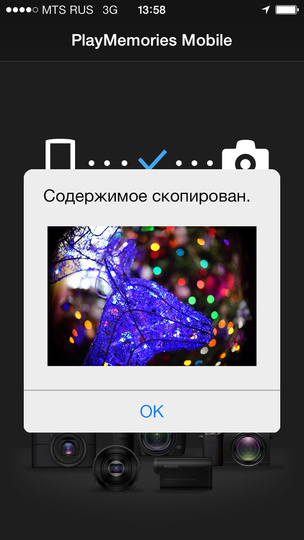
. вуаля! Фото уже в вашем смартфоне!
А теперь задача посложнее: настроим дистанционное управление камерой со смартфона. Эта функция скрывается во вкладке меню “приложения”. Заходим… Алгоритм действий аналогичен: подключаем смартфон к сети, которую раздает камера, и запускаем PlayMemmories Mobile.

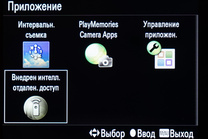
. камера сообщает логин и пароль от сети.
На экран смартфона передается изображение с камеры. Нужно признать, что задержка изображения очень мала, хоть и присутствует. Из доступных фотографу настроек — только экспокоррекция и автоспуск…
На экран смартфона с минимальной задержкой передается изображение с камеры
В необновленном приложении настроек немного: экспокоррекция.
Но после обновления приложения (как ставить и обновлять приложения мы расскажем чуть ниже) появляется и управление ISO, и ручной выбор точки фокусировки, и настройка баланса белого. Можно даже выбрать, чему отдавать приоритет: качеству изображения на дислее смартфона или сокращению задержки передачи картинки с камеры на смартфон. Связь работает стабильно на расстоянии до десятка метров, в том числе и через стены.

После обновления приложения появляется и управление ISO.
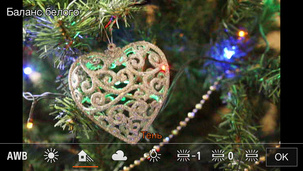
. и выбора баланса белого, и установка точки фокусировки касанием к экрану.
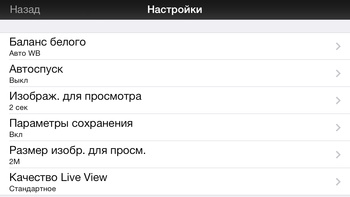
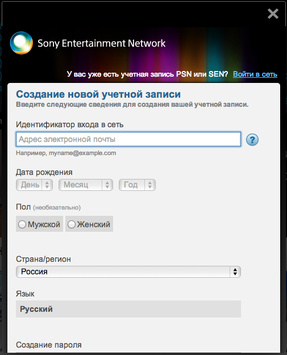
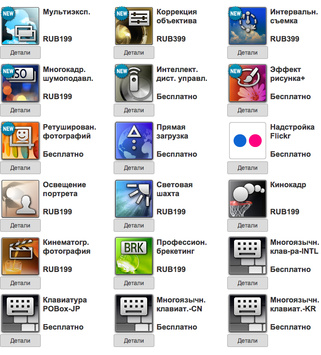
Получаем возможность скачивать пллатные и бесплатные приложения
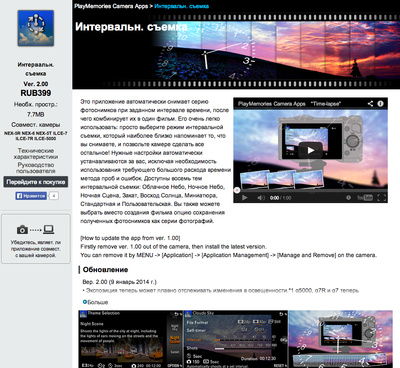
С некоторыми бесплатными я уже знакомил вас год назад, тестируя Sony NEX-5R. Но в этот раз кроме них я хочу поставить и платное приложение для интервальной съемки. На сайте я ввожу данные своей карты, и теперь покупку приложения могу осуществить напрямую с камеры.
Чтобы камера получила доступ в интернет, нам понадобится подключить ее к домашней Wi-Fi сети
Выбираем сеть из списка.
. и вводим пароль.
Запускаем в меню приложений Playmemmories Camera Apps
Логин и пароль предстоит вводить с помощью экранной клавиатуры и навипэда камеры
Теперь выбираем нужное приложение.
. покупаем или скачиваем бесплатно.
. и пользуемся им! Причем одна покупка позволяет устанавливать приложения на десять разных камер.
Мой выбор, как я уже писал ранее, пал на приложение для интервальной съемки. Оно разработано для того, чтобы создавать так называемый Time-Lapse видеоролики, состоящие из сделанных через определенный промежуток времени фотографий. В камере уже есть предустановки для съемки бегущих облаков (будет снят 20-секундный ролик с частотой 24 кадра/с, интервал между снимками составит 5 секунд), для ночного неба (снимается движение звезд), для ночной сцены, для заката и восхода, ролик с эффектом миниатюры… Можно использовать как предустановки, так и настроить все параметры и вручную.
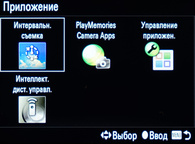


Вручную задаются следующие параметры: частота кадров выходного ролика (24, 30 кадров/с или же просто набор снимков на карте памяти), интервал, число снимков, блокировка или отслеживание экспозиции. Удобно, что не приходится забивать голову рассчетами: сколько кадров придется снять для получения нужно длины ролика — камера сама все подскажет.

Я решил попробовать свои силы в самом, пожалуй, популярном сюжете: ускоренной съемке заката. И пусть сегодня солнце за тучами, все равно — посмотрим, что получится. Любой прогноз погоды может подсказать вам, восколько в конкретный день случится закат солнца. На выбранной точке я нахожусь за полчаса до указанного времени. Вся съемка займет 40 минут.

С помощью наклонного дисплея удобно контролировать процесс. На экране указывается оставшееся время съемки, количество сделанных кадров, время до следующего снимка
Ставлю камеру на штатив, строю кадр, запускаю съемку. Я не делаю каких-то дополнительных настроек: стиль изображения, баланс белого, настройка экспозиции — все это делает за меня камера. Мне остается только терпеливо ждать 40 минут. Но результат получается более чем качественным! В коротком десятисекундном ролике я успеваю поймать и изменение цвета неба, и включение городского освещения, и даже прошедший по реке кораблик. Экспозиция и баланс белого меняются плавно, без рывков. А главное — мне не пришлось тратить время ни на подготовку снимков, ни на “сборку” этого ролика на компьютере. При этом цена приложения оказалась в среднем втрое ниже стоимости внешнего интервалометра, необходимого для съемки подобных сюжетов.
Вторым экспериментом с интервальной съемкой стал ролик с использованием эффекта миниатюры. Но на него я потратил куда меньше времени, потому что интервал между кадрами был всего чуть больше секунды. Мне потребовалось немногим более десяти минут на съемку.
Если полтора года назад, когда в камерах Sony только появился Wi-Fi и возможность ставить приложения, эта функция смотрелась скорее как дань моде, то сегодня я на собственном опыте убедился: приложения в камере — не игрушка, а серьезный инструмент расширения функционала. Я попробовал лишь одно, самое интересное для меня. Но уже сейчас доступно множество других приложений, и их число будет только расти.
Читайте также:


